- Este tema tiene respuestas de 0, voz de 1 y se actualizó por última vez 4 años, meses atrás 3 by
FácilSIGN.
-
AutorArtículos
-
15 January 2020 en 15: 39 #10294
FácilSIGN
PartícipeEasySIGN ofrece varias formas de transferir hojas de trabajo de otro programa a EasySIGN. Las siguientes posibilidades están disponibles.
Abrir archivos
Archivo> Abrir…
Las hojas de trabajo de EasySIGN (archivos .ES) se pueden abrir dentro del software EasySIGN. EasySIGN es compatible con versiones anteriores. Esto significa que las hojas de trabajo que ha creado en una versión anterior de EasySIGN se abrirán en el último software EasySIGN. Después de abrir los diversos objetos y los efectos tal como se utilizan en las hojas de trabajo se pueden modificar. También puede abrir los archivos de formato de plantilla EasySIGN (.EST) y EasySIGN Clipart (.ECA)Además de las hojas de trabajo EasySIGN y los formatos de archivo, también puede abrir archivos de Adobe Illustrator (.AI), archivos Postscript encapsulados (.EPS) y archivos de documentos portátiles (.PDF). Al abrir un archivo .AI, .EPS o .PDF, se mostrará mientras se conservan las capas. Muy útil cuando se trabaja con archivos de producción en capas.
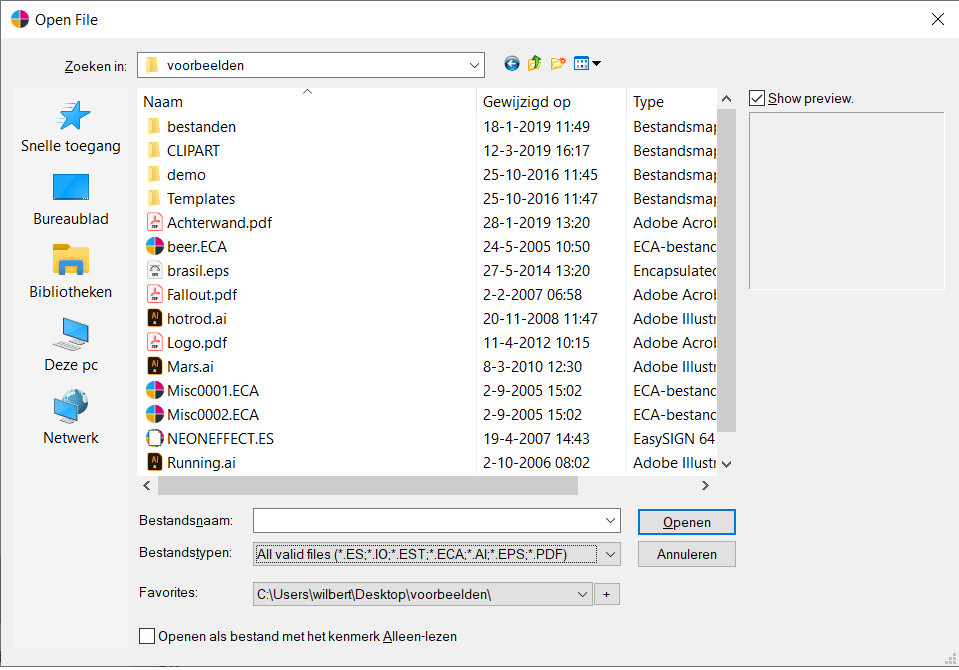
Compatibilidad
Archivo> Compatibilidad> Ejecutar> (…)
EasySIGN viene con una canalización bidireccional hacia software de gráficos conocido, como CorelDraw ™, Adobe Illustrator ™ y Adobe Photoshop ™. Puede transferir fácilmente una hoja de trabajo de EasySIGN a estas aplicaciones o una hoja de trabajo de estas aplicaciones a EasySIGN sin la molestia de guardar, exportar, buscar e importar. Puede usar esta función cuando tenga CorelDraw ™, Adobe Illustrator ™ o Adobe Photoshop ™ instalados en la misma PC que su software EasySIGN.Nota: Es necesario instalar el software Illustrator o CorelDraw antes de la instalación de EasySIGN. En ese caso, EasySIGN reconocerá durante el proceso de configuración el software gráfico y creará el enlace de compatibilidad.
La compatibilidad se ejecutará desde el botón dentro de la bandeja del sistema de Windows para facilitar el acceso.
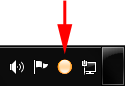
De Illustrator o CorelDRAW a EasySIGN
Cuando tiene un diseño abierto (y seleccionado) en Illustrator o Coreldraw, puede transferir el archivo haciendo clic con el botón izquierdo del mouse en el enlace de compatibilidad. Se abrirá el siguiente menú donde puede abrir o importar directamente el archivo en EasySIGN.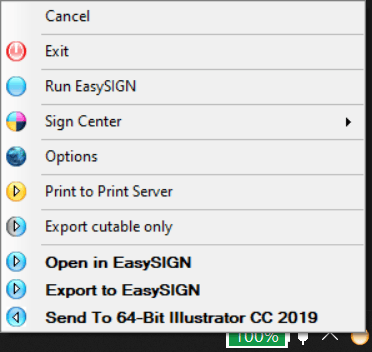
De EasySIGN a Illustrator o CorelDRAW
Seleccione el objeto que desea transferir de EasySIGN a su software de diseño y seleccione el menú de exportación de compatibilidad (Archivo / Compatibilidad / Exportar a / elija su versión de Illustrator o CorelDRAW).
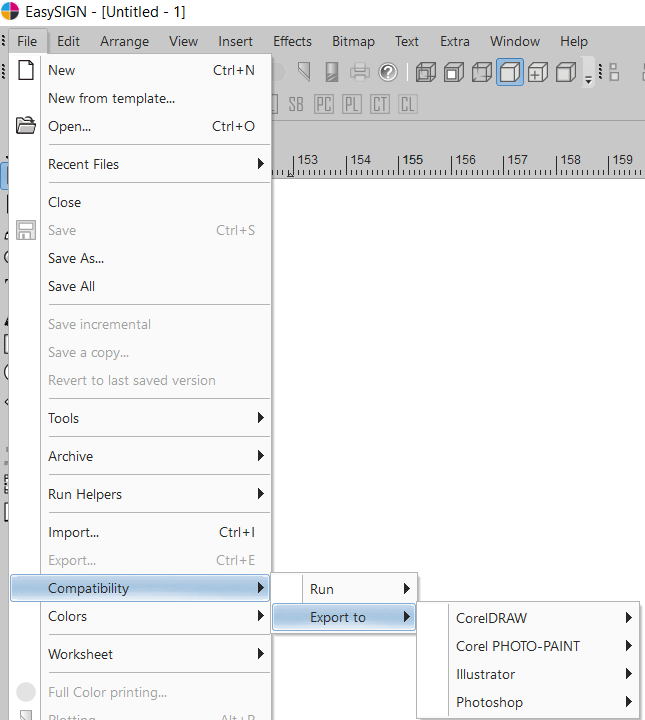
Importa
Archivo> Importar…
EasySIGN ofrece una amplia gama de filtros de importación de mapas de bits y vectoriales. La forma más sencilla es dejar que el software decida qué filtro de importación se adapta mejor para transferir el archivo a EasySIGN. Simplemente importe el archivo (Archivo / Importar) y elija la configuración "Todos los archivos válidos (...)"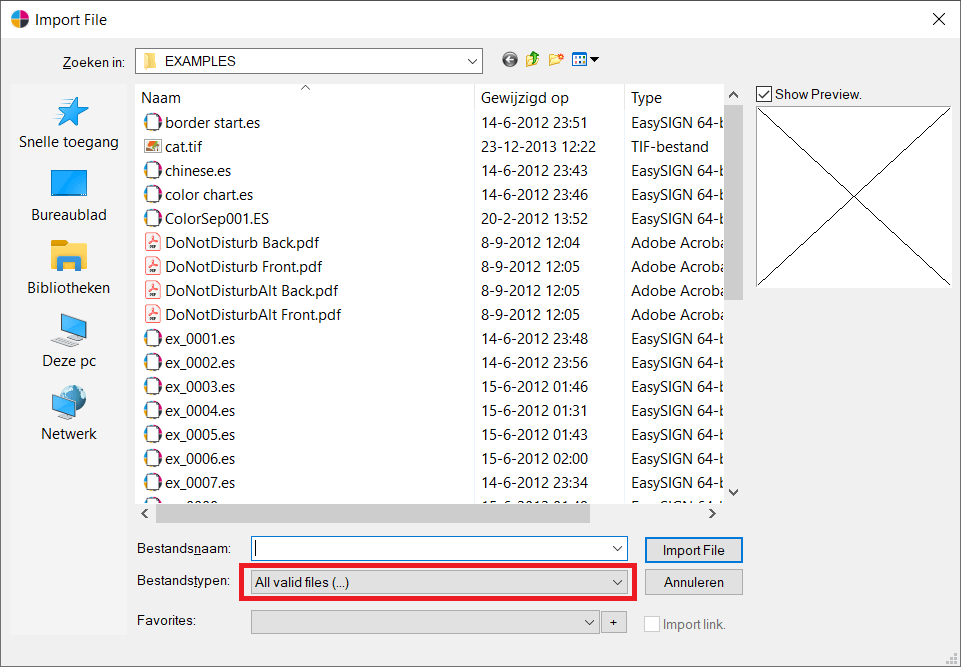
En caso de que desee elegir el filtro usted mismo, puede abrir el menú de importación y seleccionar el filtro de importación requerido.
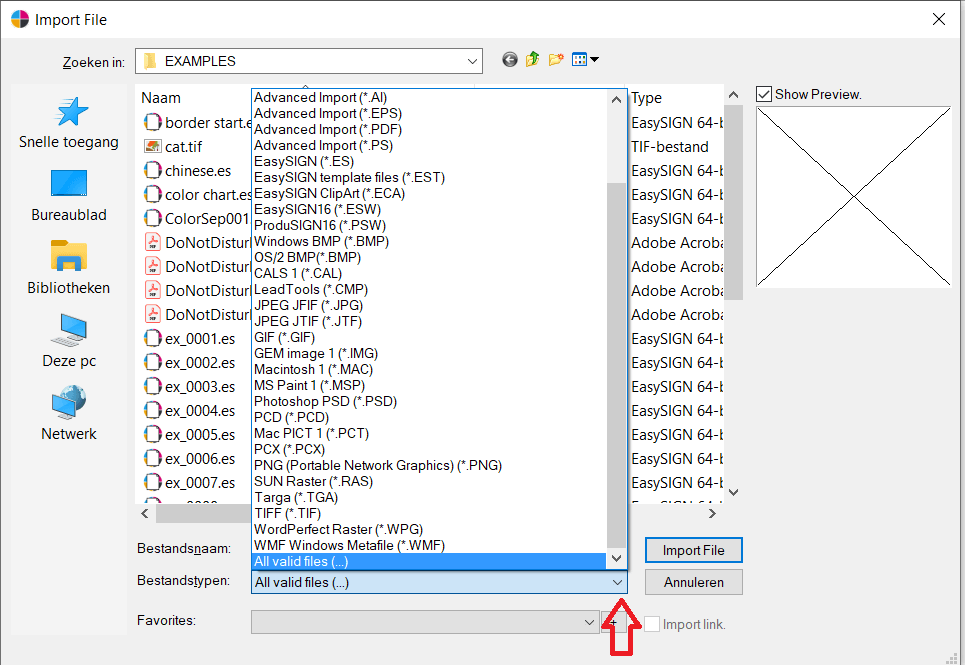
Guardar
Archivo> Guardar / Guardar como…
Se recomienda guardar toda su hoja de trabajo como un archivo EasySIGN. La gran ventaja al guardar sus archivos como una hoja de trabajo EasySIGN (.ES) es que podrá modificar su hoja de trabajo en el futuro ya que todos los objetos y efectos se almacenan en el documento EasySIGN.
Exportar
Archivo> Exportar…
En caso de que necesite exportar la hoja de trabajo de EasySIGN a otro formato de archivo para su posterior procesamiento dentro de otra aplicación de software, puede exportar el archivo de EasySIGN y elegir el filtro de exportación requerido.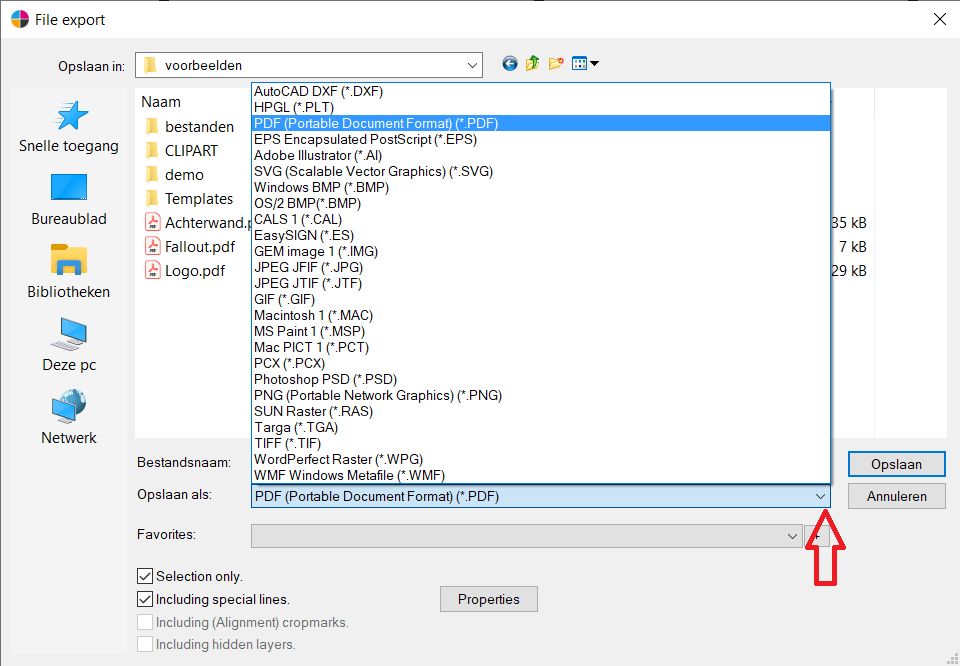
-
Este tema fue modificado hace 4 años, hace 3 meses por
Pablo Schoofs.
-
Este tema fue modificado hace 4 años, hace 3 meses por
Pablo Schoofs.
-
Este tema fue modificado hace 4 años, hace 3 meses por
Pablo Schoofs.
-
Este tema fue modificado hace 4 años, hace 3 meses por
Pablo Schoofs.
-
Este tema fue modificado hace 4 años, hace 3 meses por
-
AutorArtículos
- Usted debe ser conectado para responder a este tema.